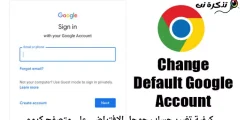Како да ги поправите екраните на Dell што се тресат
Во ред, неодамна, купив нов Dell Vostro 1500. По неколку недели забележав дека екранот не е толку затегнат како што треба да биде на шарките. Открив како да го поправам, и навистина е многу лесно, и повеќето понови лаптопи на Dell, како што е линијата Востро, се изградени слично. Значи, тука е мало пишување и упатство за тоа како да го поправите треперењето на вашиот екран.
Потребни алатки:
Шрафцигер за глава Филипс, мал работи чуда
Ocketебен нож или шрафцигер со рамна глава за да ги оттргне работите отворени и исклучени
Забелешка: Отстранете ја батеријата и сите USB -уреди заедно со полначот за да спречите електрични шорцеви.
Чекор еден:


Отстранете ја плочата што се наоѓа преку горниот дел на тастатурата, има мал ливче во крајната десна страна, во кое можете да излизгате шрафцигер или нож и да ги извадите, оттаму нежно повлечете го нагоре, работејќи налево. Бидете внимателни, бидејќи тука се наоѓа адаптерот за bluetooth доколку сте го нарачале, исто така, имајте предвид дека жиците на безжичната мрежа одат во дупка од десната страна и во екранот.
Чекор два:

Отстранете ги пластичните и гумените стопала од вашиот ЛЦД -екран, има 6 завртки, 4 гумени стопала и две пластични капаци на Vostro 1500. Откако ќе се отстранат, БЛАГО користете мал шрафцигер или остар нож за да го отстраните пластичниот капак на екранот. Прилично е незгодно кога се приближува до шарките, морав да го поместам екранот нагоре и надолу доста за да го ослободам дното.
Чекор три:

Треба да видите две метални шарки, еве ја причината што екранот се олабавува толку лесно, тие имаат шарки што се навртуваат во мека пластика. Beе има четири завртки, тие можат да бидат лабави, ако не, пластиката на вашиот екран е слаба и може да нема поправки освен да нарачате нов екран. Но, затегнете ги завртките, по две од секоја страна влегуваат во екранот.
Чекор четири:
Поместете го екранот во нормална положба за гледање и проверете дали тоа им помага на некого, треба да забележите помалку треперење во него.
Оставете ги насоките наназад за да го инсталирате сето тоа назад. Ве молиме имајте предвид, кога го заменувате панелот што ги содржи копчињата за вклучување налево и надесно, притиснете го надолу додека се спуштате надолу и притиснете го пределот на шарката за да се уверите дека е затегнат. Ова работи на линијата лаптопи vostro, ако вашиот е различен, ве молиме наведете некои детали и слики.

Се надевам дека ова навистина им помага на некои луѓе таму што имаат слаб екран.